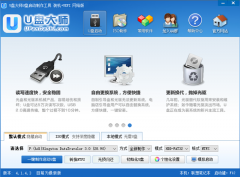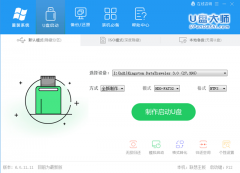- U盘装机大师U盘启动盘制作工具正式版 V3.6.7.0
- 软件大小:762MB
- 软件语言:简体中文
- 软件类别:
- 软件时间:2021-08-05
软件介绍
U盘装机大师为了更好的服务大家,升级此次V3.6.7.0版本,本次升级主要调整了程序主界面,使得主界面更加美观整洁,希望能为大家带来更好的体验。
更新内容:
1.调整主程序界面另外新增U盘启动快捷键查询
2.更新主程序
3.更新一键装机支持安装 Win10
4.更新SRS双驱动
5.更新PE软件如Diskgenius、引导修复,不一一距离
6.其他人性化更新让工具更为贴切
7.内核PE依然是03 PE(可上网)+win8 x86+win8 x64(兼容EFI)
功能特点:
1.一盘两用,操作简单
需要时一键制作U盘启动盘进行一键U盘装系统,携带便捷;随时随地一键u盘装系统的好工具,需要u盘启动盘装系统的朋友赶紧制作u盘装机大师u盘启盘,成为一键u盘装系统高手。
2.一键制作,简单易用
如何制作u盘启动盘?u盘装机大师u盘启动盘制作工具一键点击即可制作u盘启动盘,没有任何繁琐步骤,是电脑小白一键u盘装系统最好用的u盘启动盘制作工具。
3.U盘主导,丢掉光驱
光驱装系统已经慢慢消逝,一键U盘装系统渐渐成为主流,无论电脑技术人员还是电脑小白,使用U盘装机大师U盘启动盘制作工具轻松实现一键U盘装系统,更方便的解决您的电脑问题。
4.简单易用,菜鸟福音
不需要任何技术基础,菜鸟也能玩转电脑U盘装系统,实现全民普及电脑技术,人人使用U盘装机大师U盘启动盘一键U盘装系统,彻底跟电脑装机维护人员说拜拜。
*UEFI进入方法:
1、主板UEFI启动优先的,启动电脑会直接进入支持uefi的PE。
2、BIOS启动菜单选择U盘带UEFI字样的。
U盘启动盘制作方法:
1、下载并安装U盘装机大师U盘启动盘制作工具正式版 V3.5.0.0。

2、选择要制作的U盘(如果有多个U盘请自己选择要制作成启动U盘的U盘),参数设置那边有个“支持EFI启动”,如果电脑主板是UEFI的,建议勾选,然后点击“一键制作”即可。

3、等待1-5分钟,就能完成U盘装机大师U盘启动盘的制作了。
4、进入U盘装机大师WinPE系统。


U盘装机大师是目前市面上兼容性最好的U盘。制作装机版、UEFI版最方便的U盘“用过才知道点赞。
点击查看 ==》U盘装机大师U盘启动盘制作教程
点击查看 ==》U盘装机大师一键U盘装XP系统教程
点击查看 ==》U盘装机大师一键U盘装Win7系统教程
点击查看 ==》U盘装机大师一键U盘装Win8系统教程
点击查看 ==》U盘装机大师一键U盘装Win10系统教程
点击查看 ==》U盘装机大师DG磁盘分区工具使用教程【图文操作详解】
展开
收起